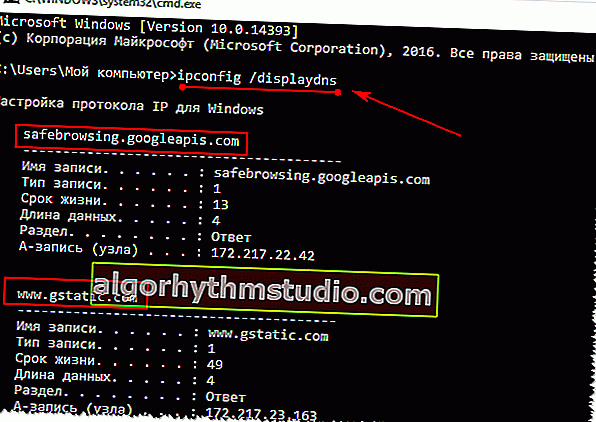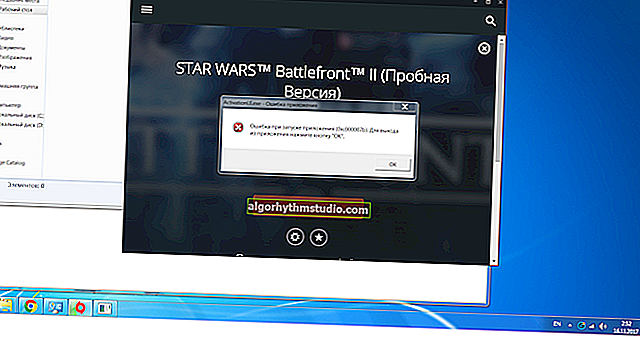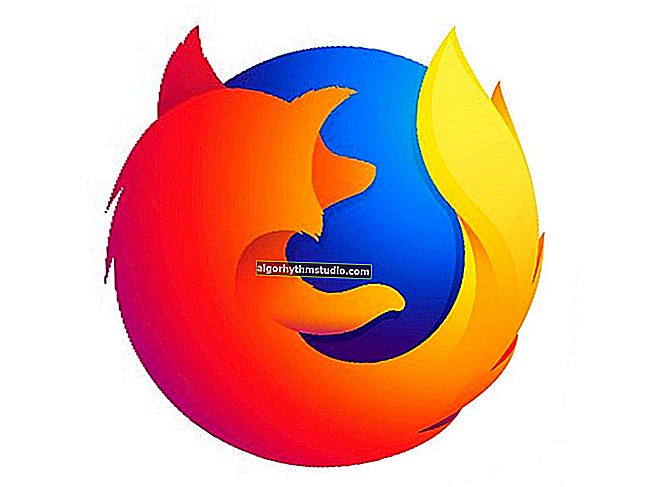Як подивитися історію відвідин сайтів, навіть якщо вона віддалена

питання користувача
Добрий день.
Підкажіть будь ласка, де-небудь на комп'ютері зберігаються чи відвідані мною сайти? Справа в тому, що читав одну цікаву статтю, але убий не можу згадати на якому сайті ...
Доброго часу доби!
Вся історія переглянутих сторінок (причому за датою та часом) зберігається в журналі браузера. Такий журнал, до речі, є в будь-якому нормальному браузері.
У цій статті покажу, як відкрити цей журнал і подивитися, коли і які сторінки в ньому переглядали. Також торкнуся кілька варіантів перегляду історії відвідин, якщо журнал вже очистили.
І так ...
? На допомогу!

Щоб ніхто не міг подивитися вашу історію відвідування тих чи інших сайтів - користуйтеся спеціальними утилітами-чистильниками
*
Перегляд історії відвідування в браузері:
Chrome
варіант №1
Натиснути просте поєднання клавіш Ctrl + H - має автоматично відкритися вікно з історією (прим .: H - History) .
варіант №2
Досить скопіювати адресу: chrome: // history / і вставити його в адресний рядок браузера. Просто і легко!
варіант №3
У правому верхньому куті вікна браузера потрібно натиснути значок з "трьома крапками" - в списку вибрати вкладку "Історія" (див. Скріншот нижче).

Далі перед вами з'являться кілька останніх відвіданих сторінок. Якщо потрібна додаткова інформація по відвідувань - натисніть по посиланню "Історія" .
Порада! До речі, щоб відкрити останню вкладку (яку закрили) - натисніть поєднання клавіш Ctrl + Shift + T.

Далі перед вами відкриється повний список всіх відвідувань: по датах, часу (див. Приклад нижче). Також можна шукати потрібно сторінку по її назві (верхнє меню).
В общем-то, досить швидко можна знайти ті сайти, на які ви заходили ...

*
Opera
варіант №1
Затиснути одночасно кнопки Ctrl + H (також, як і в Chrome).
варіант №2
Натиснути в лівому верхньому кутку "Меню" і вибрати вкладку "Історія" . Далі у вас буде можливість:
- відкрити журнал (історію відвідувань);
- очистити історію відвідувань (до речі, для цього також можна затиснути кнопки Ctrl + Shift + Del);
- або переглянути кілька останніх переглянутих сторінок (приклад нижче).

До речі , сам журнал, на мій погляд, навіть зручніше ніж в Chrome. Тут також можна шукати в історії за певним назвою сторінки, збоку є зручний рубрикатор по датам: сьогодні / вчора / старі.

*
Firefox
варіант №1
Для виклику вікна журналу відвідувань необхідно натиснути поєднання клавіш Ctrl + Shift + H .
варіант №2
Також викликати журнал можна звернувшись до меню: в правому верхньому куті потрібно на значок з "трьома лініями" - в розпочатому під-вікні вибрати "Журнал" (див. Скрін нижче ?).

До речі , в Firefox журнал відвідувань (див. Скрін нижче), на мій погляд, виконаний майже ідеально: можна дивитися сьогоднішню історію, вчорашню, за останні 7 днів, за цей місяць тощо.
Можна зробити резервну копію, або експортувати / імпортувати записи. В общем-то, все що потрібно - під рукою!

*
Edge
варіант №1
Натиснути кнопок на клавіатурі Ctrl + H - у правому верхньому вікні програми відкриється невелике бічне меню з журналом (приклад на скрині нижче).
варіант №2
Натиснути по меню "Центр" (знаходиться в правому верхньому кутку програми), потім переключити вкладку з обраного на журнал (див. Цифру-2 на скрині нижче).
Власне, тут можна і дізнатися всю необхідну інформацію (до речі, тут же можна очистити історію відвідувань).

*
Якщо історія видалена, чи можна її впізнати?
Не завжди і не повністю ... Велике значення також має, як цю історію очищали, і коли.
Якщо, наприклад, використовувалися спец. утиліти для повного знищення історії - то шансів практично немає. А якщо проста очищення за допомогою звичайної функції самого браузера (та ще й недавно) - то шансів набагато більше. Кілька робочих способів приведу нижче ...
*
? Спосіб 1: за допомогою кеша DNS
Якщо після очищення історії в браузері - ви не перезавантажували комп'ютер / ноутбук, то знайти домени, на які були здійснені переходи, можна в кеші DNS. Це, звичайно, не конкретні адреси сторінок, але все-таки про щось дізнатися можна ...
Ще один мінус цього способу: що, крім сполук користувача, в ньому будуть відображатися службові адреси, використовувані вашою системою, антивірусними програмами та ін.
І так, як подивитися історію за допомогою DNS:
- Спочатку відкриваєте командний рядок: натисніть поєднання клавіш Win + R , і у вікно введіть команду CMD , натисніть Enter;

Як запустити командний рядок - універсальний спосіб для Windows 7, 8, 10
- Далі в командному рядку введіть ipconfig / displaydns і натисніть Enter.
- Повинен з'явитися список доменів, які були відвідані. Дивіться, аналізуйте, робіть висновки ? ...
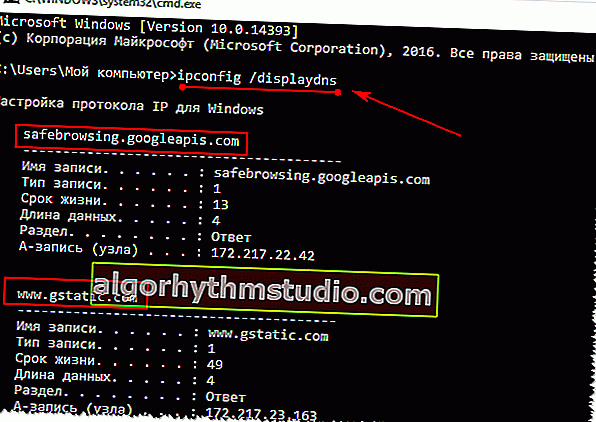
кеш DNS
- До речі, якщо хочете очистити кеш DNS - Введіть в командному рядку ipconfig / flushdns і натисніть Enter (або просто перезавантажте комп'ютер).
? На допомогу!

Кілька способів, як відкрити командний рядок в різних Windows
*
? Спосіб 2: за допомогою програм для відновлення даних
Історія відвідувань в браузері зберігається в звичайних файлах на жорсткому диску (як і будь-які інші файли). І при їх видаленні - їх можна також спробувати відновити за допомогою програм для відновлення даних (яких зараз сотні).
Тема відновлення досить обширна, тому рекомендую ознайомитися зі статтею, посилання на яку нижче. У ній я показував, як знайти і відновити документи Word / Excel (принцип роботи буде аналогічний).
? На допомогу!

Як відновити не збережений документ Word або Excel (див. Підзаголовок "Пошук віддаленого документа на жорсткому диску")
Де шукати файли, які потрібно відновити:
Google Chrome:
C: \ Користувачі \ (Ім'я Користувача) \ AppData \ Local \ Google \ Chrome \ User Data \ Default \ local storage
Mozilla Firefox:
C: \ Users \ (Ім'я Користувача) \ AppData \ Roaming \ Mozilla \ Firefox \ Profiles \
Microsoft Edge:
C: \ Users \ (Ім'я Користувача) \ AppData \ Local \ Microsoft \ Windows \ History
*
? Спосіб 3: встановити програму контролю за діями користувача
Якщо ви хочете дізнатися, які адреси і сайти відвідуватиме користувач в майбутньому - то в цьому випадку можна встановити спец. програму для контролю за діями і роботою за ПК.
Вона покаже не тільки адреси, але і всі запущені програми, час роботи, час включення / вимикання ПК (може також зробити скріншоти робочого столу) і ін. Загалом, дізнатися можна все, що роблять за комп'ютером!
Про те, як це все налаштувати, і що вибрати - розповідав в одній зі своїх статей, посилання нижче.
? На допомогу!

Як вести облік робочого часу співробітників: дізнаємося, що вони роблять за ПК
Програми для контролю: Офіс метрика, JETLOGGER, Kickidler, Time Doctor, CleverControl, Стахановець, CrocoTime.
Примітка: хочу нагадати всім, що використання подібного програмного забезпечення для моніторингу співробітників на комп'ютерах або інших пристроях, для яких у вас немає достатніх прав доступу (і повноважень), вважається порушенням російських федеральних і державних законів!
*
? Спосіб 4: відновити систему за допомогою контрольної точки
Якщо у вас є контрольна точка для відновлення системи - то вона також може допомогти відновити історію (вони створюються за замовчуванням автоматично в Windows XP, 7, 8 - в Windows 10 їх автоматичне створення відключено).
У мене на блозі є окрема стаття, присвячена цій тематики. З неї ви дізнаєтеся, як подивитися, які точки для відновлення є в системі, і як відкотитися до потрібної (посилання нижче).
? На допомогу!

Як відновити Windows 10: інструкція по кроках.
Мінуси: не завжди є контрольні точки з потрібною датою. Не вся історія відновлюється (шанси є у Internet Explorer ...).
*
На цьому у мене поки все ...
Додатки по темі - вітаються!
Всім удачі!
?
Перша публікація: 21.10.2017
Коригування: 30.01.2020